Hola que tal amigos pues en esta ocasión vamos a ver la forma en como podemos hacer un sysprep y captura con las opciones de MDT 2013 dentro de nuestra task sequence.
lo primero que haremos será importar nuestro sistema operativo dentro de MDT
una vez hecho esto, vamos a crear una nueva task sequences de captura tal y como se muestra a continuación.
damos clic en siguiente y seleccionamos como se muestra a continuación.
seleccionamos nuestro sistema operativo previamente cargado en nuestro MDT como referencia del proceso
no especificamos el numero de serie y damos clic en siguiente.
colocamos las especificaciones correspondientes
no especificamos la clave de administrador
damos clic en siguiente y finalizamos. Tendremos algo como la siguiente imagen
finalizamos haciendo un update a nuestro deploymentshare.
ahora vamos a un cliente previamente instalado con Windows 8.1 para resellar sobre el mismo haciendo un sysprep de nuestra imagen, esto lo haremos con VMWare 9.0
preparamos nuestro Windows8.1 con algunas modificaciones en nuestro Start screen layout
ahora nos conectamos a nuestro servidor MDT como se muestra a continuación
en automático correrá nuestro wizard en donde comenzaremos la captura.
la siguiente pantalla muestra en donde se guardara la captura de la imagen con sysprep ejecutado previamente.
damos clic en siguiente y continuamos con el resumen. para proceder con la tarea
después de esto nos aparecerá un error cual ya Microsoft tiene identificado con la task sequence sysprep and capture
este bug aplica para Windows Server 2012 R2 y MDT 2012 update 1 y MDT 2013
pero no hay problema aquí vamos a exponer la solución:
Este problema no se produce si se captura una imagen de Windows 8 o Windows 8.1 que se implementó originalmente mediante el uso de MDT 2012 Actualización 1. Esto es porque cuando Windows 8 o Windows 8.1 se implementa mediante el uso de MDT, se crea una partición reservada del sistema que tiene un tamaño de 499 megabytes (MB). No hay suficiente espacio libre en la partición del sistema reservada para aplicar la imagen WinPE que se requiere para la captura.
Si la imagen de Windows 8 o Windows 8.1 que usted está tratando de capturar con la Sysprep y Capturar secuencia de tareas se desplegó originalmente de un equipo con Windows 8 o Windows 8.1 los medios de comunicación, la partición reservada del sistema que se crea tiene un tamaño de 350 MB. Y debido a que ya contiene la imagen WinRE, no tiene suficiente espacio libre para MDT para aplicar la imagen de WinPE. En este caso, la secuencia de comandos LTIApply selecciona automáticamente la partición del sistema para aplicar la imagen de WinPE. Como parte de este proceso, el guión LTIApply cambia de propietario en el archivo bootmgr y la carpeta de arranque en la partición del sistema. El problema se produce porque el guión LTIApply no comprueba la existencia de la carpeta de inicio en la partición del sistema antes de que se corre el takeown.exe
Para mas información en este link: Sysprep and Capture task sequence fails when it tries to capture Windows 8 or Windows 8.1 images
según el articulo publicado por Microsoft debemos hacer lo siguiente en nuestro servidor de MDT
dentro de nuestro servidor nos vamos a la carpeta de Scripts y buscamos LTIApply.wsf
ahora editamos este archivo y buscamos la línea copy bootmgr para copiar el siguiente código.
If not oFSO.FolderExists(sBootDrive & “Boot”) then
oFSO.CreateFolder(sBootDrive & “Boot”)
End if
guardamos y volvemos a ejecutar nuestro proceso.
aquí vemos nuestro sysprep y captura de nuestra imagen
hasta aquí todo ha ido bien pero probablemente te vuelva aparecer un mensaje de error como el siguiente.
por lo que debemos tener en cuenta que nuestro equipo NO debe de estar en dominio.
ahora volvemos a contactarnos con nuestro servidor sin el dominio en done nos pedirá esta vez las credenciales par entrar de administrador del servidor
bueno amigos pues aquí les muestro como podemos solventar estos errores que nos muestra MDT y su solución 😀



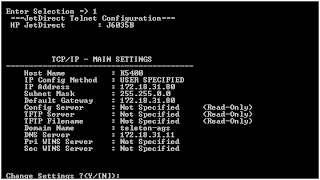
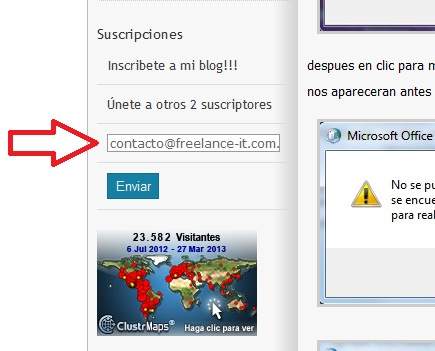
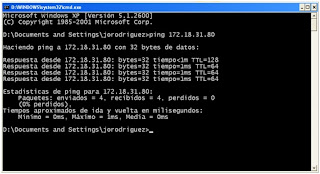
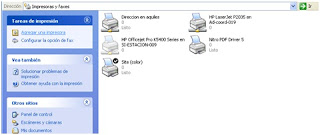
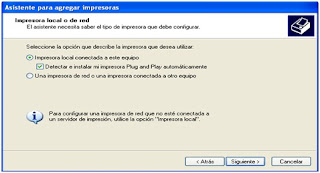
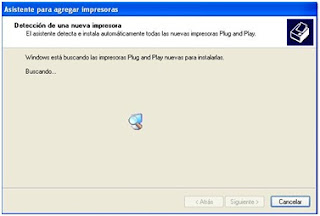
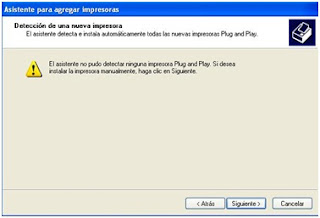

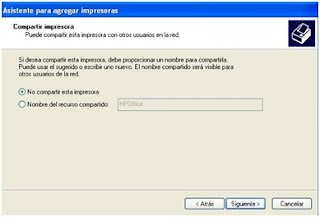


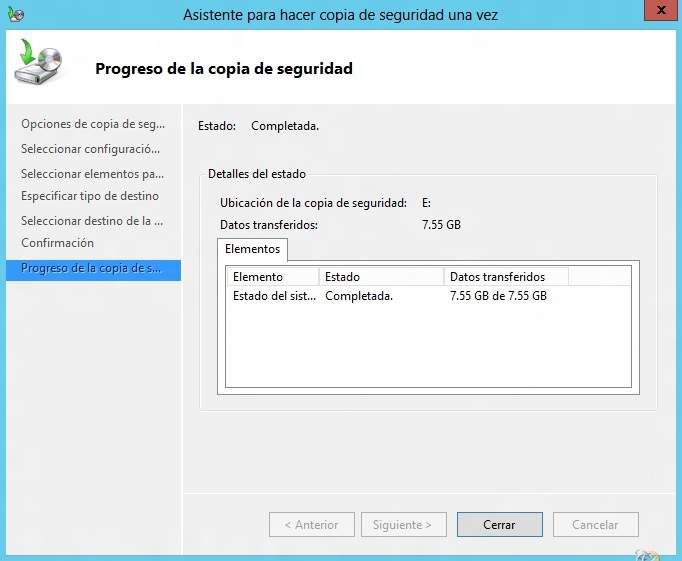

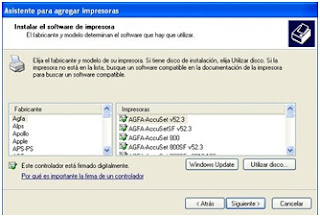




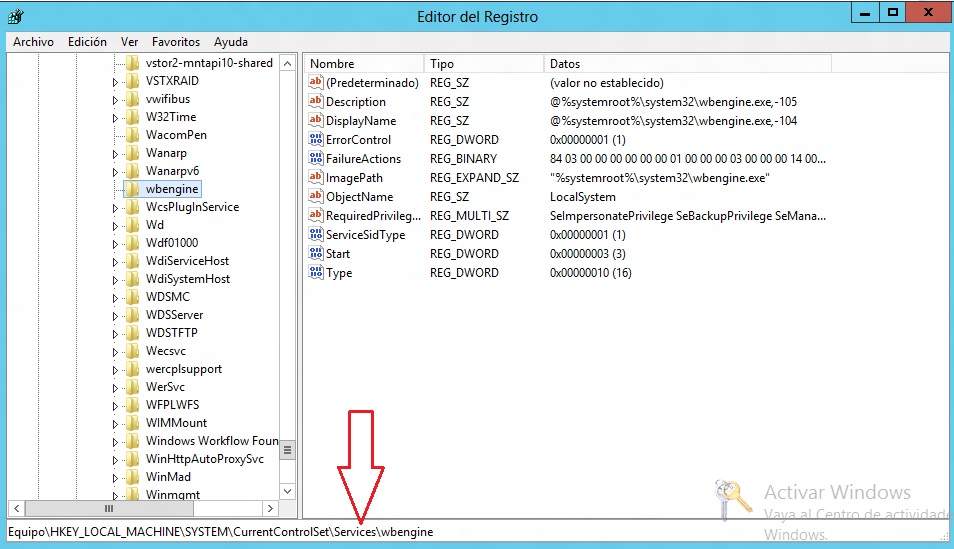
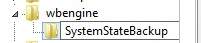

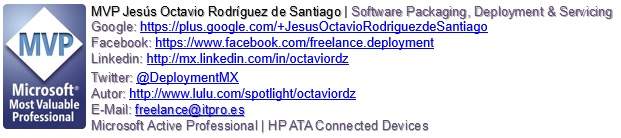













Be the first to leave a comment